用手机发送的文件如何保存 如何将手机微信中的文件传到电脑
随着手机在我们生活中的普及和应用,我们经常会通过手机发送、接收各种文件,如照片、文档、音频等,很多人对于如何保存手机发送的文件或者将手机微信中的文件传输到电脑上却感到困惑。在这篇文章中我们将介绍几种简单而有效的方法来帮助大家解决这个问题。愿这些方法能为你带来便利和帮助。
如何将手机微信中的文件传到电脑
具体步骤:
1.在电脑上安装微信软件成功后,在电脑桌面上会出现微信图标,如下图。

2.双击电脑桌面微信图标,进入电脑微信登录界面。根据界面上的提示,用手机微信“扫一扫”。
3.在手机微信登录确认界面上,点击“登录”,如下图。
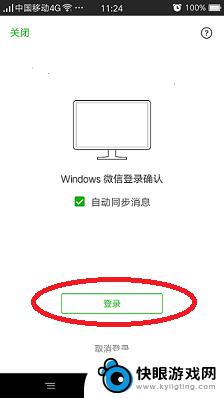
4.登录成功后,手机微信和电脑微信同时具有“文件传输助手”功能。下图中,图1是手机微信界面,图2是电脑微信界面。
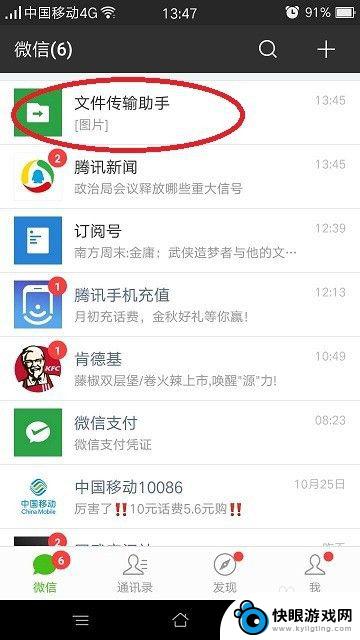

5.点击手机微信界面上的“文件传输助手”,在手机文件传输助手界面上点击右下角“+”。见下图1,再点击界面下方的“文件”图标,见下图2。


6.在手机“微信文件”界面上,在要传输的文件名称后面的选择框内点击。选择框内出现对号,选中此文件,然后点击上方的“发送”按钮。

7.在手机“发送给文件传输助手”确认界面上,点击“发送”按钮,确认发送。
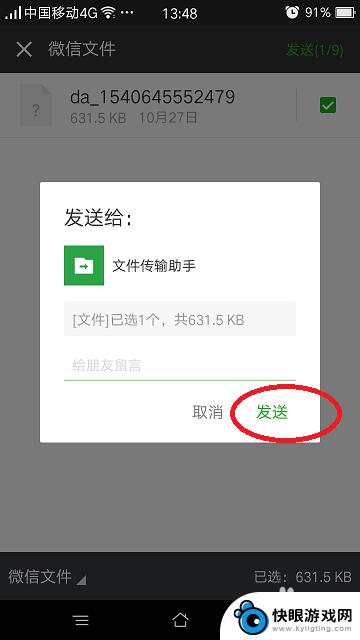
8.在电脑微信界面,点击左侧“文件传输助手”,如图1。在界面右侧即可查看到从手机传输过来的文件,如图2。
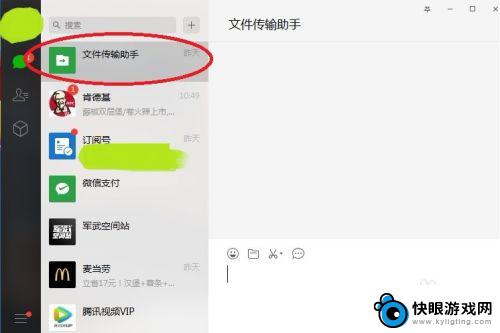
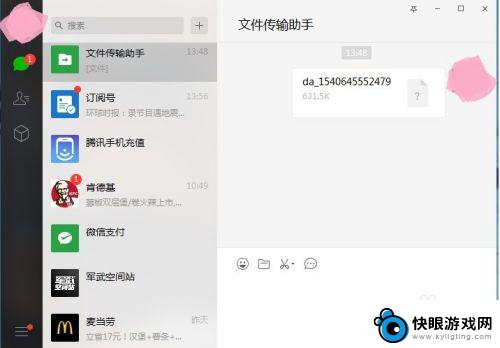
9.用鼠标右键点击文件名,再用鼠标左键点击“另存为”。然后选择路径,即可将此文件保存到电脑中。
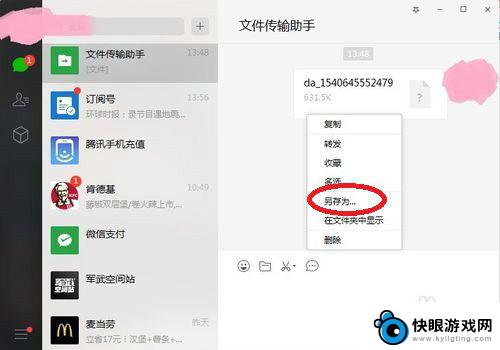
以上是关于如何保存通过手机发送的文件的全部内容,如果你遇到了同样的情况,请参考我的方法来处理,希望对大家有所帮助。
相关教程
-
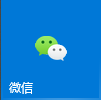 手机如何看微信电脑版文件 微信电脑版文件在手机上打不开怎么办
手机如何看微信电脑版文件 微信电脑版文件在手机上打不开怎么办随着微信的普及,许多人在工作和生活中都会使用微信电脑版来进行文件传输和管理,有时候我们在手机上想查看或打开微信电脑版发送的文件却发现无法顺利打开。这种情况可能让人感到困扰,那么...
2024-05-20 09:36
-
 如何让手机给电脑传文件 如何使用USB线传输手机文件到电脑
如何让手机给电脑传文件 如何使用USB线传输手机文件到电脑在日常生活中,我们经常需要将手机中的文件传输到电脑中进行保存或编辑,而使用USB线进行手机和电脑之间的文件传输是最常见且便捷的方式之一。只需简单连接手机和电脑,就可以轻松地将照...
2024-05-26 15:21
-
 电脑文件怎么传送手机 如何将电脑文件传到手机上
电脑文件怎么传送手机 如何将电脑文件传到手机上在现代社会中电脑文件的传输已经成为我们日常生活中不可或缺的一部分,有时我们可能会遇到需要将电脑文件传送到手机上的情况。如何才能轻松地实现这一目标呢?在本文中我们将探讨几种常用的...
2024-06-30 17:27
-
 怎么发送文件到手机 电脑文件如何传到手机上
怎么发送文件到手机 电脑文件如何传到手机上在现代社会随着智能手机的普及和使用频率的增加,人们常常需要将电脑上的文件发送到手机上进行查看或编辑,怎么发送文件到手机呢?有很多种便捷的方法可以实现这一目的。比如通过使用数据线...
2024-06-07 16:42
-
 电脑如何打印文件发给手机 手机打印文件的方法
电脑如何打印文件发给手机 手机打印文件的方法在现代社会中电脑和手机已经成为我们生活中不可或缺的工具,有时候我们需要将电脑上的文件打印出来,但又不方便使用传统的打印机。这时候我们可以通过一些简单的步骤,将电脑上的文件发送到...
2024-09-05 10:33
-
 手机照片里的文件如何复制 手机图片如何传送到电脑
手机照片里的文件如何复制 手机图片如何传送到电脑随着手机摄影的普及,我们经常会在手机里保存大量珍贵的照片和文件,但是当我们想要将这些文件复制到其他设备,比如电脑上时,就需要学会一些简单的操作技巧。在本文中我们将介绍手机照片和...
2024-05-16 12:28
-
 Word文档怎么发送手机 电脑上保存word文档到手机
Word文档怎么发送手机 电脑上保存word文档到手机在日常工作和学习中,我们经常需要在电脑上编辑和保存Word文档,但有时候也需要将这些文档发送到手机上进行查看或分享,如何将电脑上保存的Word文档发送到手机呢?在这篇文章中我们...
2024-07-24 12:40
-
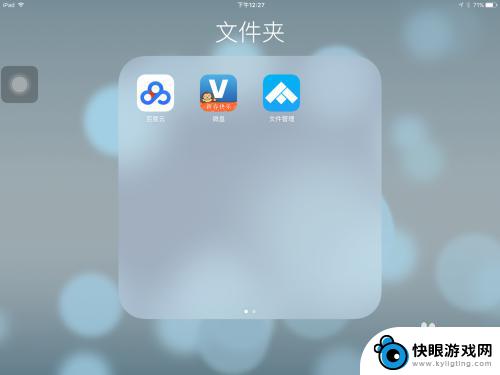 电脑文件怎么传到iphone 如何将电脑文件导入iPhone
电脑文件怎么传到iphone 如何将电脑文件导入iPhone在现代社会中,电脑和手机已经成为我们日常生活中不可或缺的工具,有时候我们可能会面临将电脑文件传输到iPhone的问题。无论是重要的文档、音乐、照片还是视频,我们都希望能够轻松地...
2023-12-14 08:30
-
 将手机文件传输到电脑里面怎么传 USB线如何传输手机文件到电脑
将手机文件传输到电脑里面怎么传 USB线如何传输手机文件到电脑手机已经成为我们生活中必不可少的工具之一,随着手机功能的不断增强和文件的不断增多,我们常常需要将手机里的文件传输到电脑中进行备份或者进一步处理。怎样才能将手机文件通过USB线传...
2024-01-02 12:41
-
 手机数据如何存入硬盘中 怎样通过USB连接将手机文件保存到电脑
手机数据如何存入硬盘中 怎样通过USB连接将手机文件保存到电脑在当今信息化社会,手机已经成为人们日常生活中不可或缺的一部分,手机内的数据如何存入硬盘中,以及通过USB连接将手机文件保存到电脑,是许多人经常遇到的问题。通过简单的操作,我们可...
2024-05-23 14:24
热门教程
MORE+热门软件
MORE+-
 梓慕音乐免费最新版
梓慕音乐免费最新版
77.29MB
-
 金猪优选
金猪优选
30.89MB
-
 漫影漫画安卓手机
漫影漫画安卓手机
49.90M
-
 小峰管家官方新版
小峰管家官方新版
68.60M
-
 抖音来客软件
抖音来客软件
63.07MB
-
 萌动壁纸app手机版
萌动壁纸app手机版
23.60MB
-
 葡萄英语阅读app官网版
葡萄英语阅读app官网版
30.43M
-
 花漾盒子软件手机版
花漾盒子软件手机版
67.28M
-
 闯关有宝app
闯关有宝app
46.71MB
-
 蜂毒免费小说手机版app
蜂毒免费小说手机版app
18.25MB